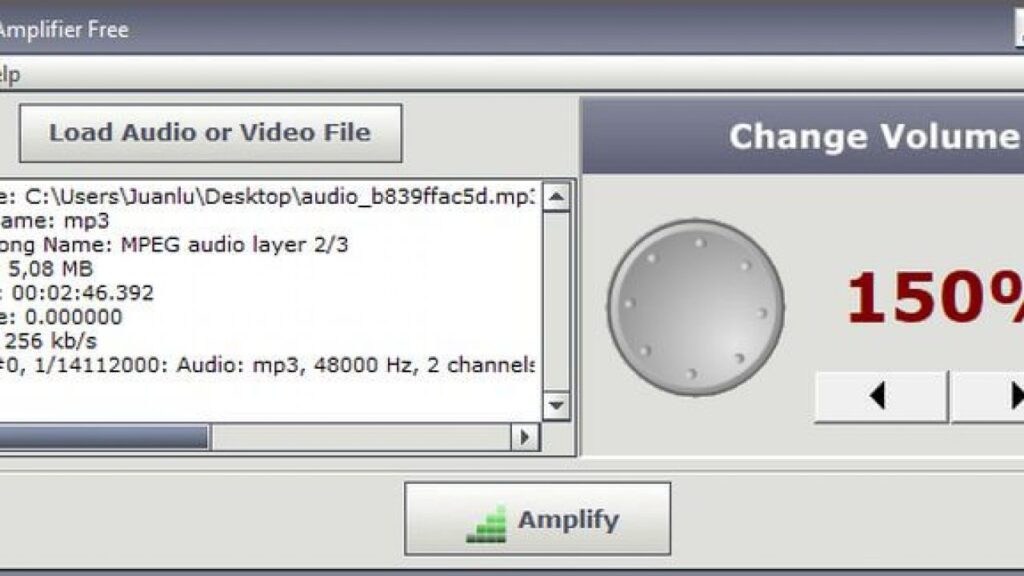بشكل عام ، يتطلب استخدام الكمبيوتر استخدام المكونات المختلفة الموجودة به ، ومن بينها مكبرات الصوت. إذا كنت أحد الأفراد الذين يحبون استخدام هذا الملحق ، فستجد في هذه المقالة بيانات متعلقة بـ برنامج لزيادة حجم جهاز الكمبيوتر الخاص بي نوافذ 10، بالإضافة إلى أفضل المعلومات عن مكبرات الصوت والوظائف الإضافية للمتصفح وغير ذلك الكثير.

برنامج لزيادة حجم جهاز الكمبيوتر الخاص بي الذي يعمل بنظام Windows 10
هناك العديد من المستخدمين الذين لا يهتمون فيما يبدو باستخدام مكبرات الصوت أو الأبواق على أجهزة الكمبيوتر الخاصة بهم ، ومع ذلك ، فإن الغالبية العظمى منهم تستخدم هذا الملحق ، ولهذا السبب ، يُنصح بالحصول على معلومات بخصوص برامج لزيادة حجم جهاز الكمبيوتر الخاص بي نوافذ 10. لا تستخدم هذه فقط لزيادة الصوت ، ولكن أيضًا لتحسين جودته.
من خلال امتلاك جهاز كمبيوتر مزود بمكبرات صوت وبرنامج صوتي جيد ، يتمتع الفرد بخيار الاستمتاع بمزيد من الترفيه ، حيث يتيح لك هذا الملحق الاستماع إلى الموسيقى والراديو ومشاهدة مقاطع الفيديو والمسلسلات وحتى الأفلام بشكل يومي. يحدث أحيانًا أن المحتوى أو البرمجة قد تم تسجيلها بمستوى صوت منخفض وحتى رفع مستوى صوت الجهاز ، فلا يمكن سماعها بشكل مثالي.
مع الأخذ في الاعتبار أن الكمبيوتر يستخدم للعمل والترفيه على حدٍ سواء ، سوف نقدم لك الآن العديد من الأشياء برامج لزيادة حجم جهاز الكمبيوتر الخاص بي في حالة نوافذ 10، لا يخلو من التحذير أولاً بشأن إساءة استخدام هذه ؛ لأنه في حالة إساءة استخدامها ، يمكن أن يتم تشويه إخراج الصوت وبالتالي إتلاف مكبرات الصوت أو سماعات الرأس أو الأبواق ، بل قد يؤدي إلى الإضرار بسمعنا.
FXSound
من المريح معرفة أن FxSound هو برنامج يسمح زيادة حجم جهاز الكمبيوتر الخاص بي windows 10 تصل إلى 200٪. يمكن شراء هذا مجانًا على الويب. إنه اقتراح مطروح في السوق منذ سنوات وتمكن من اكتساب الخبرة والثقة بين المستخدمين. يقدم بشكل طبيعي وظائف مختلفة تفضل عندما يتعلق الأمر بضبط وزيادة حجم صوت الكمبيوتر.
وبالمثل ، فإنه يوفر للمستخدمين مجموعة متنوعة من الطرز المحددة مسبقًا ، بحيث تتيح لك تحسين صوت الكمبيوتر ، مع مراعاة نوع المحتوى الذي يتم الاستماع إليه. نظرًا لأن مشاهدة مقطع فيديو والاستماع إليه ليس هو نفسه ، بدلاً من تشغيله.
باختصار ، ما يجعل برنامج FxSound أكثر إثارة للاهتمام هو أنه يسمح لك بزيادة مستوى الصوت حتى 200٪ من الأصل. كما يتميز بـ:
- الموسيقى: يصحح قيود ملفات الصوت والأجهزة.
- ألعاب الفيديو: تتيح للمستخدم أن يفقد نفسه في عالمه مع مراعاة كل من الخطوط الصوتية.
- التلفزيون والأفلام: يمكنك من خلال هذا البرنامج سماع الحوارات والمؤثرات الصوتية دون الإضرار بأذنيك ، حيث أنه يخفف ويحسن المؤثرات الصوتية.
- يزيد النسخ من الوضوح للحفاظ على سلامة عقلك وإرجاعه إلى الوراء بشكل أقل واكتساب المزيد.
تعيين حجم
يشير Set Vol إلى أحد ملفات البرامج الفقرة aumentar والسيطرة حجم جهاز الكمبيوتر مع نوافذ 10في بعض الأحيان يكون محدودًا بعض الشيء.
يسمح Set Vol للمستخدم بالوصول إلى إدارة زيادة حجم جهاز الكمبيوتر بطريقة أعمق. لا يتم استخدام الواجهة الرسومية التقليدية فيه ، بل يتم استخدام سطر الأوامر الذي يأتي مع النظام افتراضيًا.
يمكن تنزيل هذا البرنامج من خلال ما يلي صلة، حيث يمكنك أن ترى في نفس الوقت ، عينة من المعلمات لاستخدامها من أجل التحكم في حجم Windows. لهذا السبب ننصحك بالوصول إلى الرابط والتحقق من كل خطوة من الخطوات المفصلة فيه ، من أجل تحقيق أقصى استفادة من Set Vol ، من خلال استخدام الأوامر.
Letasoft الصوت الداعم
برنامج Letasoft Sound Booster هو برنامج يقدم اقتراحات شائعة لتحسين صوت السماعات وتعزيزه في Windows. لا يستهلك سوى القليل من موارد النظام ويمكن تنزيله باستخدام ما يلي الصفحة ، لبدء فترة تجريبية مدتها أسبوعين.
الجدير بالذكر أن هذا البرنامج يتيح لك زيادة حجم الصوت على جهاز الكمبيوتر الذي يعمل بنظام Windows 10 ، حتى 500٪ ، وهو ما يمثل فكرة استثنائية. ومع ذلك ، لأسباب تتعلق بالسلامة في الجهاز وفي الأذنين ، ليس من الملائم الاستخدام المفرط لمثل هذا الحجم الكبير.
استخدام هذا البرنامج بسيط للغاية ، لأنه بمجرد تثبيت التطبيق على النظام ، يمكن رؤية وحدة التحكم في مستوى الصوت على الجانب الأيمن من شريط المهام. يتيح ذلك سهولة التعامل معها ، مما يسمح للمستخدم بتنشيط الوظيفة أو إلغاء تنشيطها ، بالإضافة إلى ضبط مستوى الصوت حتى 500٪ ، فقط عن طريق تحريك الماوس.
يتطلب تنزيل هذا البرنامج معالج 1.0 جيجاهرتز وأعلى ، بالإضافة إلى 256 ميجابايت من ذاكرة الوصول العشوائي. أيضا مساحة حرة على القرص لا تقل عن 10 ميغا بايت. يمكن تنزيله على أنظمة تشغيل Windows 10 و 8 و 7 ؛ Vista و XP و 32 و 64 بت.
VCL
يقوم برنامج VCL بتوسيع الحجم باستخدام مشغل الوسائط الأكثر شيوعًا في السوق. هذا نشط على معظم أجهزة الكمبيوتر ، ويسمح للمستخدم بزيادة حجم المحتوى المعروض على جهاز الكمبيوتر.
من أجل زيادة الحجم من خلال هذا البرنامج (VCL) ، يجب على المستخدم بدء تشغيله بشكل طبيعي ثم تحديد موقع قائمة "Tools" والنقر فوق "Preferences". للمتابعة ، حدد خيار "الكل" الموجود أسفل النافذة.
الآن ، على الجانب الأيمن من الشاشة ، يمكنك رؤية قائمة بخيارات مختلفة ، في هذا ، حدد موقع القائمة التي تقول "الواجهة" ، ثم "الواجهة الرئيسية" وأخيراً "كيو تي". هناك ، سيفتح (في أسفل يسار النافذة) ، إدخال باسم "أقصى حجم معروض" ، يمكن تعيينه على 300 على الأقل. إذا كنت تريد تنزيل البرنامج أو إلقاء نظرة عليه ، فنحن أوصيك بالنقر فوق التالي صلة.
ملامح
يتميز برنامج VCL بأنه بسيط وسريع وقوي. أيضًا للسماح باستنساخ جميع أنواع الملفات والأقراص وكاميرات الويب والتدفقات. بالإضافة إلى معظم برامج الترميز بدون حزم إضافية (MPEG-2 و MPEG-4 و H.264 و MKV و WebM و WMV وغيرها).
هذا قابل للتنفيذ على جميع الأنظمة الأساسية (Windows و Linux و Mac Os X و Unix و iOS و Android). وهو أيضًا برنامج تطبيق مجاني لا يحتوي على برامج تجسس ولا إعلانات ولا تتبع للمستخدم.
الاذن البوق
Ear Trumpet هو برنامج يسمح بأقصى قدر من التحكم في حجم جهاز الكمبيوتر. هذا تطبيق UWP ، يمكن تنزيله من متجر إلكتروني رسمي لنظام التشغيل. يتكامل هذا بشكل طبيعي مع Windows ويسمح بتحسين وزيادة مستوى الصوت على الكمبيوتر.
عن طريق هذا البرنامج يمكن للمستخدم إدارة مستويات الصوت بطريقة عامة أو بشكل فردي من خلال التطبيقات قيد التشغيل. كل هذا من خلال "واجهة مستخدم" بسيطة وبديهية تحتوي على أشرطة منزلقة وسهلة الاستخدام.
ازدهار 3D
هو برنامج يقدم عرضاً مشهوراً في السوق ويمكن تحميله فيما يلي الصفحة أو من "متجر Microsoft". يتيح لك هذا البرنامج زيادة حجم Windows ، بالإضافة إلى تطبيقاته ، من خلال الوظائف الداخلية المختلفة التي يمتلكها البرنامج.
من أجل زيادة حجم جهاز الكمبيوتر ، من الضروري تشغيل الخوارزميات التي يجلبها البرنامج معه. يمكن زيادة مستوى الصوت حتى 150٪ دون فقدان جودة الصوت.
ملامح
يتميز برنامج Boom 3D ، المخصص لزيادة الصوت على جهاز كمبيوتر يعمل بنظام Windows 10 ، بالجوانب التالية:
- الصوت المحيط: سواء في الألعاب أو الأفلام أو الموسيقى بتقنية البعد الثالث (3D).
- الضبط المسبق في المعادل: مع 31 نطاقًا لضبط الصوت بدقة.
- Auge Volume Booster - لإصدار Mac فقط ، وهو عبارة عن معزز مستوى الصوت يوفر تجارب صوتية غنية دون المساس بجودة الصوت.
- وحدة التحكم في حجم التطبيق: تتيح لك إدارة مستويات الصوت وأحجامه بشكل فردي للتطبيقات.
- تشغيل الصوت على أحدث طراز: إما من الملفات المخزنة على جهاز الكمبيوتر الخاص بك ، أو من محطات الراديو ، والتي تقدم مجموعة متنوعة لا تقل عن 20.000 محطة راديو.
مضخم صوت مجاني
يشير هذا البرنامج إلى أداة شيقة تسمح للفرد بزيادة صوت أي ملف صوتي دون أن يفقد جودته. يوصى باستخدام مضخم الصوت المجاني لملفات الفيديو لأنه يدعم زيادة مستوى الصوت لمنح المستخدم تجربة وسائط متعددة أكثر إرضاءً.
يتيح لك برنامج Audio Amplifier Free زيادة مستوى الصوت بحد أقصى 1000٪ ، كما أنه يدعم مجموعة متنوعة من تنسيقات الوسائط المتعددة مثل:
- MP3
- WAP
- OGG
- ASF
- AC3
- MOV
- افي
- WMV
- FLV
- 3GP
- VOB
- MP4
يقدم البرنامج نتائج ممتازة ، قادرة على الحفاظ على جودة الملف الأصلي ، مع تغيير الحجم بسرعة. ومع ذلك ، تجدر الإشارة إلى أن هذا لا يسمح لك بالاستماع إلى الصوت أثناء تحريره ، ولا معالجة عدة ملفات في نفس الوقت ، واحدًا تلو الآخر فقط على حدة. يمكن تحميل الملف مجانا من خلال ما يلي صلة.
المعادل APO
برنامج Equalizer APO هو تطبيق يستخدم لزيادة مستوى الصوت على عدد لا يحصى من القنوات. يبرز هذا لاستخدام موارد قليلة في النظام ليتم تنفيذه في الخلفية. إنه متوافق مع ملحقات VST ، وبالتالي يمكن تحسين مستوى الصوت بشكل أكبر.
يسمح هذا البرنامج باستخدام العديد من المرشحات ، بالإضافة إلى تقديم واجهة رسومية معيارية ، كما أنه يتكامل تمامًا مع Voice Meeter. برنامج Equalizer APO مجاني للتنزيل ، ويمكن تشغيله عبر ما يلي الرابط.
ملامح
يتميز برنامج Equalizer APO بما يلي:
- لديك عدد غير محدود من المرشحات.
- تشغيل على أي عدد من القنوات.
- يمتلك زمن انتقال منخفض ، ومناسب للتطبيقات التفاعلية.
- لديها استخدام منخفض لوحدة المعالجة المركزية.
- لديها واجهة رسومية للاستخدام المعياري. بالإضافة إلى دعم البرنامج المساعد VST.
- يمكن دمجها في Voice Meeter.
متطلبات
لكي يتمكن المستخدم من استخدام Equalizer APO كأحد البرامج لزيادة حجم جهاز الكمبيوتر الذي يعمل بنظام Windows 10 ، يجب أن:
- نظام التشغيل Windows Vista أو إصدار أحدث (حاليًا ، تم اختباره فقط مع Windows 7 و 8 و 8.1 وبالطبع 10).
- يجب أن تؤخذ البنية التحتية لتأثيرات النظام في الاعتبار ، ولا ينبغي استخدام واجهات برمجة التطبيقات مثل ASIO أو الوضع الحصري WASAPI.
- يوصى باستخدام هذا البرنامج مع معالج Room EQ ، حيث يمكن لمعالج Room EQ قراءة تنسيق ملف نص المرشح.
- أيضا ، من المستحسن استشارة ما يلي الصفحة للحصول على إرشادات وإرشادات حول تثبيت البرنامج وتكوينه.
برنامج لزيادة حجم جهاز الكمبيوتر الخاص بي الذي يعمل بنظام Windows 10: مكبر الصوت
يوفر نظام تشغيل Microsoft للمستخدمين إعدادات معينة من أجل تحسين إعادة إنتاج الصوت لأجهزة الكمبيوتر الخاصة بهم ، فضلاً عن التحكم في حجم بعض البرامج والتطبيقات المحددة.
للقيام بذلك ، يتعين على المستخدم الوصول إلى صفحة إعدادات Windows 10 ، Win + I وتحديد موقع خيار "النظام" ، ثم "الصوت" من أجل اختيار جهاز الإخراج لصوت النظام. بعد ذلك ، سيتعين عليك تحديد وحدة التحكم في مستوى الصوت ثم ارتباط يتيح لك حل المشكلات المتعلقة بصوت نظام التشغيل Windows 10.
بهذه الطريقة ، يمكنك اختبار الحجم الافتراضي للنظام أو أيضًا استخدام الرابط لحل مشاكل الصوت ، وذلك للتحقق من عدم وجود أي شيء في الجهاز وزيادة مستوى الصوت في النظام.
وبالمثل ، من خلال هذا التكوين ، يمكن للمستخدم الوصول إلى مشكلات الصوت وإصلاحها بمجرد النقر فوق رمز مكبر الصوت المعروض في علبة النظام.
إذا كان جهاز الكمبيوتر يعاني من مشكلة في الحجم ، ولكن مع تطبيقات معينة ، فيجب على المستخدم متابعة زيادة حجم التطبيق نفسه ، باستخدام أداة مزج الصوت التي يوفرها Windows 10. لتنفيذ هذه المهمة ، يجب تحديد موقع رمز مكبر الصوت ( إنه موجود في علبة النظام) ، وانقر بزر الماوس الأيمن ، هناك ، حدد خيار "Volume Mixer".
ستتمكن بعد ذلك من عرض عناصر التحكم في مستوى الصوت للتطبيقات المختلفة التي تقوم بتشغيل الأصوات. وبهذه الطريقة قم بزيادة حجم الصوت الذي يكون فيه منخفضًا جدًا.
برنامج لزيادة حجم جهاز الكمبيوتر الخاص بي الذي يعمل بنظام Windows 10: تحسين جودة الصوت
من بين الخيارات التي يقدمها Windows 10 ، يبرز خيار تحسين صوت النظام. من أجل إتقان ذلك ، يجب على المستخدم اتباع التعليمات التالية:
- افتح لوحة التحكم.
- الوصول إلى خيار "الصوت".
- ثم حدد علامة التبويب "تشغيل".
- اختر مكبرات صوت النظام وانقر على زر "خصائص" الموجود في أسفل يمين الشاشة.
- هناك ، ستتم إعادة توجيهك إلى نافذة بها الخصائص المختلفة لمكبرات الصوت ، وفيها حدد علامة التبويب "التحسينات" ثم "معادلة الصوت". يتيح لك هذا الأخير تحديد خيارات تحسين متنوعة في إعدادات صوت مكبر الصوت.
قم بتنشيط المعادل
من الضروري معرفة أن Windows 10 يقدم تطبيقًا يمكنك من خلاله تشغيل الموسيقى وإجراء تعديلات وتحسينات على صوت النظام. هذا يسمى Groove ومن خلاله يكون للمستخدم القدرة على تكوين تنشيط المعادل.
للقيام بذلك ، انتقل إلى شريط المهام واكتب اسمه ("Groove") ، ثم انقر على نتيجة البحث وادخل إلى نافذة الواجهة. بعد ذلك ، اختر رمز الترس (الموجود في أسفل يسار الشاشة) ، من أجل الوصول إلى الإعدادات.
بمجرد الوصول إلى مربع الإعدادات ، حدد علامة التبويب "تشغيل" وهناك خيار "المعادل" ، ثم ستفتح نافذة حيث يمكنك تنشيط المعادل أو تخصيص مستوياته ، من أجل زيادة صوت جهاز الكمبيوتر مع نوافذ 10.
في حالة وجود شكوك ومخاوف ، نقدم لك أدناه مقطع فيديو توضيحيًا يتعلق بالبرامج لزيادة حجم جهاز الكمبيوتر الذي يعمل بنظام Windows 10.
https://www.youtube.com/watch?v=x_mUMFWVwzY&ab_channel=GlobalTopGlobalTop
إذا أعجبك المقال ، ندعوك للوصول إلى الروابط التالية المتعلقة بنظام Windows:
مفتاح لتنشيط Windows XP المهنية والمنزل.
مفاتيح لنظام التشغيل Windows 7 Pro وتنشيط جميع الإصدارات.
كيفية إزالة كلمة مرور بدء تشغيل Windows 10؟